Während die IP-Adresse Ihres Routers an den meisten Tagen keine Informationen benötigt, müssen Sie diese manchmal zur Hand haben.
Beispielsweise benötigen Sie es möglicherweise, um Einstellungen am Gerät über das webbasierte Bedienfeld zu ändern. Obwohl es einfach genug ist, diese Informationen abzurufen, wissen viele Menschen nicht genau, wo sie anfangen sollen - insbesondere bei verschiedenen Betriebssystemen.
Unabhängig davon, ob Sie sich auf Ihrem PC oder einem mobilen Gerät befinden, erfahren Sie hier, wie Sie die IP-Adresse Ihres Routers auf verschiedenen Plattformen ermitteln.
Wofür ist die IP-Adresse meines Routers?
Während einige Router textbasierte URLs verwenden, verwenden viele eine IP-Adresse, die Sie in Ihrem Browser verwenden können, um auf das Admin-Panel des Geräts zuzugreifen. In diesem Bereich können Sie Einstellungen ändern, Firmware-Updates installieren, Probleme beheben und Ihre Einstellungen konfigurieren.
Weitere Informationen finden Sie unter wie Sie auf Ihren Router zugreifen
Was ist ein Router und wie benutzt man einen: Die FAQ für AnfängerNachdem Sie diese FAQ gelesen haben, haben Sie eine bessere Vorstellung davon, was ein Router ist, wie man einen richtig einrichtet und wie man ihn voll ausnutzt. Weiterlesen in unserem Leitfaden zum Thema.Viele Router in einem privaten Netzwerk verwenden die Standard-IP-Adresse 168.192.168.0.1 oder 192.168.1.1. Wenn Ihr Router diese spezifischen Standardadressen nicht verwendet, wird er höchstwahrscheinlich immer noch eine verwenden, die mit beginnt 192.168.x.x.
Die einzige Möglichkeit, die IP-Adresse Ihres Routers sicher zu ermitteln, besteht darin, sie direkt über ein angeschlossenes Gerät wie Ihren Computer zu überprüfen. Andernfalls müssen Sie nicht alle Variationen der gängigen Router-IP-Adressen eingeben, bis Sie alles richtig verstanden haben.
Das könnte eine Weile dauern.
Das Herausfinden der IP-Adresse Ihres Routers ist recht einfach. Die Schritte unterscheiden sich jedoch je nach Betriebssystem Ihres PCs oder Mobilgeräts. In unseren kurzen Tutorials unten erfahren Sie, wie Sie diese IP-Adresse auf verschiedenen Plattformen finden.
So finden Sie die IP-Adresse Ihres Routers unter Windows
Es gibt zwei Möglichkeiten, um die IP-Adresse Ihres Routers unter Windows zu ermitteln: mithilfe von Windows PowerShell oder indem Sie das Netzwerk- und Freigabecenter in Ihrer Systemsteuerung besuchen.
Windows PowerShell
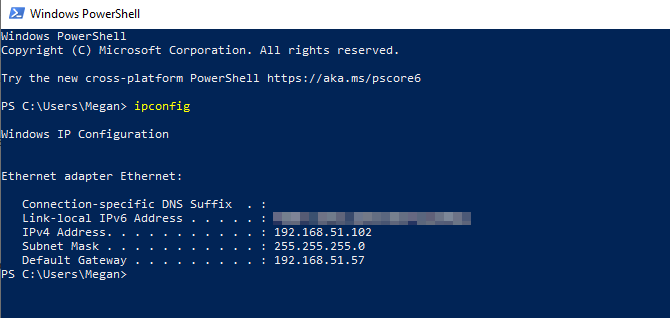
Der einfachste Weg, die IP-Adresse Ihres Routers unter Windows zu ermitteln, ist die Verwendung von Windows PowerShell.
Klicken Sie mit der rechten Maustaste auf Start finden Windows PowerShell und tippen Sie ein ipconfig. Drücken Sie die Eingabetaste und verschiedene IP-Adressen werden angezeigt.
Sie finden die IP-Adresse Ihres Routers neben Standard-Gateway.
Schalttafel
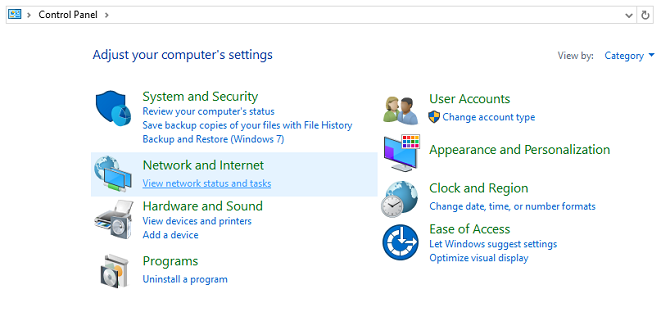
Eine andere Möglichkeit, die IP-Adresse Ihres Routers unter Windows zu ermitteln, ist die Verwendung der Systemsteuerung.
Öffnen Sie Ihre Systemsteuerung und gehen Sie zu Netzwerk und Internet> Netzwerkstatus und Geräte anzeigen.
Sie gelangen zum Netzwerk- und Freigabecenter, in dem das Netzwerk angezeigt wird, mit dem Sie verbunden sind.
Neben an VerbindungenEs wird ein blauer Text angezeigt, der Ihren Netzwerkverbindungstyp beschreibt, z. B. Wi-Fi oder Ethernet. Klicken Sie auf diesen Text.
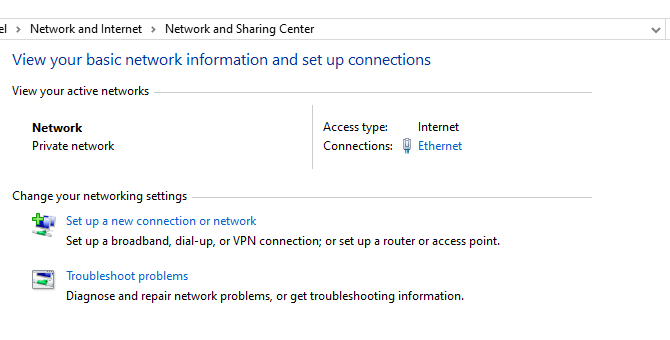
Dies öffnet ein kleines Statusfenster mit Informationen zu Ihrer Verbindung. Als nächstes wählen Sie die Einzelheiten Taste.
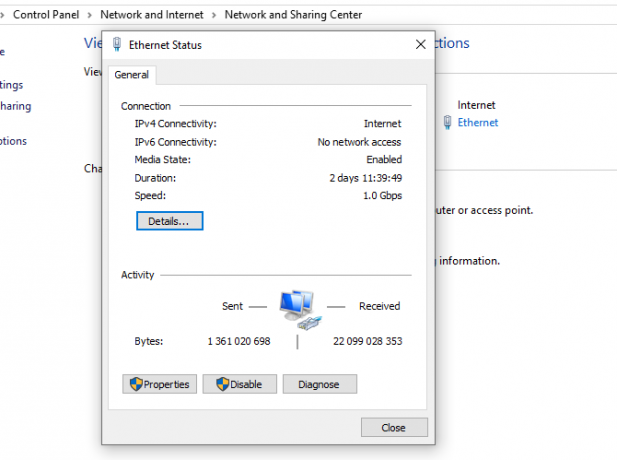
Ein zusätzliches Popup mit weiteren Details zu Ihrer Verbindung wird angezeigt. Neben dem IPv4-Standardgateway wird die IP-Adresse Ihres Routers angezeigt.
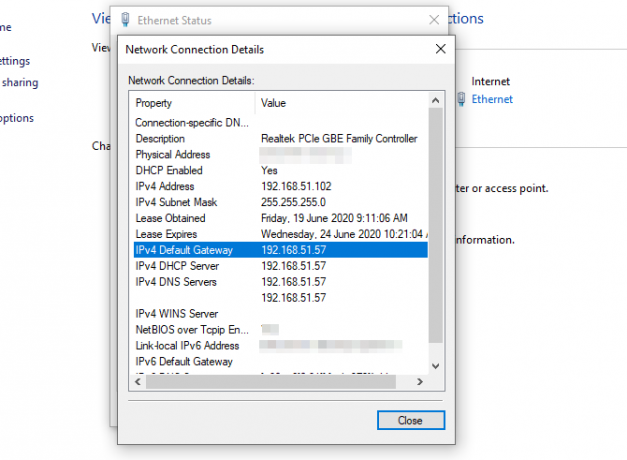
So finden Sie die IP-Adresse Ihres Routers unter macOS
Um die IP-Adresse Ihres Routers unter macOS zu ermitteln, gehen Sie zu Ihrem Systemeinstellungen und auswählen Netzwerk.
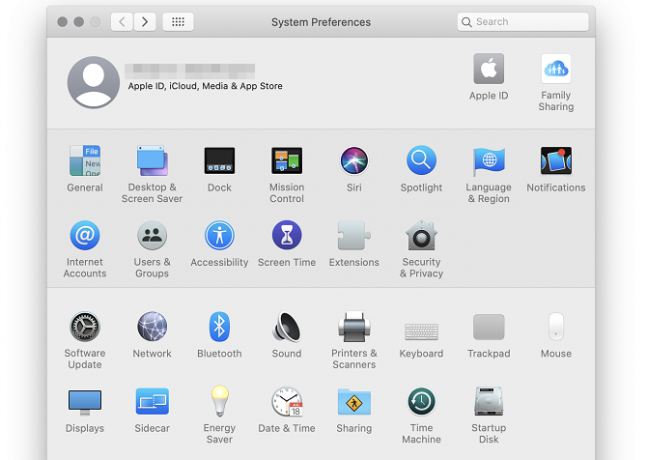
Dies öffnet ein Fenster mit Ihren verfügbaren Netzwerkverbindungen. Wählen Sie Ihre Internetverbindung und dann die Fortgeschrittene Schaltfläche in der unteren rechten Ecke des Fensters.
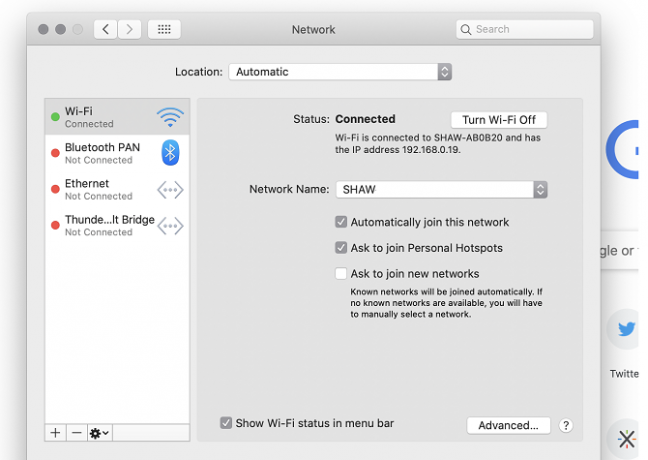
Wählen Sie in diesem Fenster die Registerkarte TCP / IP. Hier finden Sie die IP-Adresse Ihres Routers neben Routerunter Subnetzmaske.
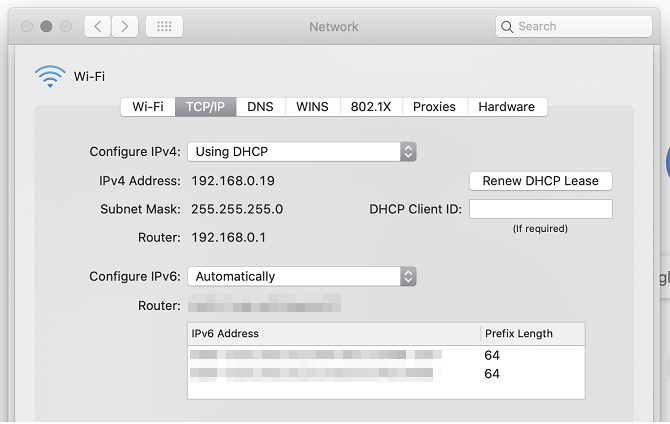
So finden Sie die IP-Adresse Ihres Routers unter Android
Es gibt zwar Android-Apps, mit denen die IP-Adresse Ihres Routers identifiziert werden kann, es ist jedoch einfacher und sicherer, diese in Ihren Netzwerkeinstellungen selbst zu überprüfen.
Der genaue Wortlaut der Menüoptionen kann je nach Marke Ihres Android-Smartphones unterschiedlich sein, der grundlegende Vorgang ist jedoch der gleiche.
Um die IP-Adresse Ihres Routers unter Android zu finden, gehen Sie zu die Einstellungen und wählen Sie das Menü WLAN / Verbindungen / Netzwerk.
Wählen Sie dann das Netzwerk aus, mit dem Sie gerade verbunden sind, und greifen Sie auf zusätzliche oder erweiterte Einstellungen zu. Sie können dies tun, indem Sie den Netzwerknamen (Huawei P40 Lite) gedrückt halten oder das Zahnradsymbol (Samsung Galaxy S20 Ultra) auswählen.
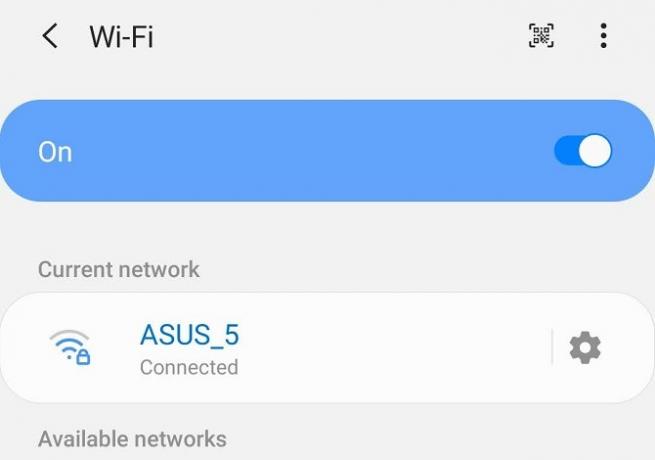
In diesen erweiterten Einstellungen Schalten Sie die IP-Einstellungen von DHCP oder dynamisch auf Statisch um. Die IP-Adresse Ihres Routers wird dann unter angezeigt Tor.
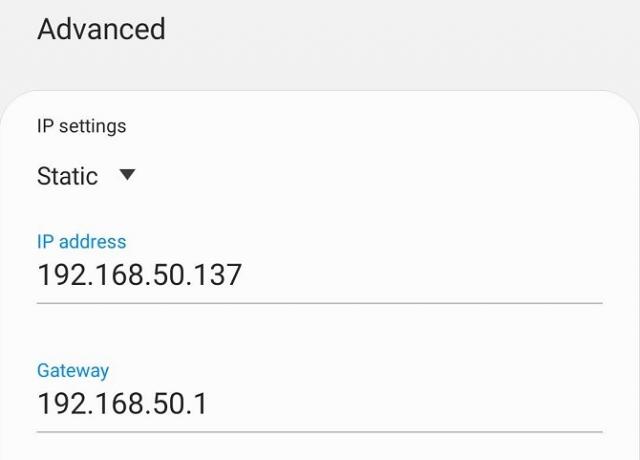
Sie müssen diese neue Einstellung nicht speichern, da Sie jetzt über die erforderlichen Informationen verfügen. Wechseln Sie zurück zu einer dynamischen IP-Adresse oder beenden Sie das Programm ohne zu speichern, um dies zu vermeiden Nachteile statischer IP-Adressen Was ist eine statische IP-Adresse? Hier ist, warum Sie keinen brauchenEine statische IP-Adresse ändert sich nie. Dynamische IP-Adressen ändern sich. Wir erklären, warum Sie keine statische IP-Adresse benötigen. Weiterlesen .
Suchen Sie die IP-Adresse Ihres Routers unter iOS
Das Auffinden der IP-Adresse Ihres Routers unter iOS könnte nicht einfacher sein. Gehe zu Einstellungen> Wi-Fi und wählen Sie Ihr aktuelles Netzwerk.
Hier sehen Sie weitere Details und Einstellungen zu Ihrer Wi-Fi-Verbindung. Überprüfen Sie den Abschnitt mit Ihrer IPv4-Adresse und finden Sie die IP-Adresse Ihres Routers neben Router.
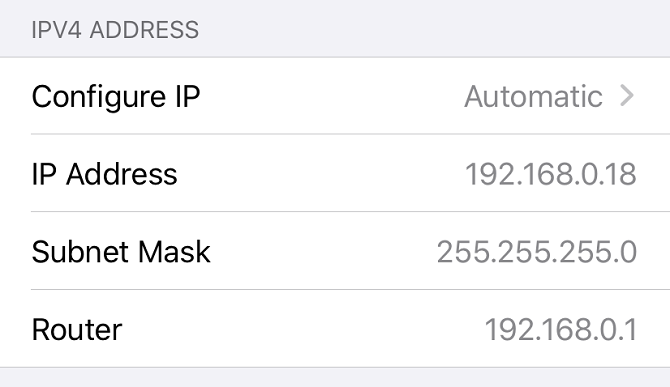
So finden Sie die IP-Adresse Ihres Routers unter Linux
Die Benutzeroberflächen verschiedener Linux-Varianten können variieren, es ist jedoch relativ einfach, die IP-Adresse Ihres Routers auf dem Betriebssystem zu überprüfen.
Klicken Sie einfach auf Ihr Netzwerksymbol und wählen Sie Verbindungsinformationen oder Netzwerkeinstellungen im Dropdown-Menü. Dies öffnet ein Fenster mit Details zu Ihrem aktuellen Netzwerk. In einigen Desktop-Umgebungen können Sie einfach mit der Maus über das Netzwerksymbol fahren.
(Bitte Screenshot hier hinzufügen Christian)
Sie finden die IP-Adresse Ihres Routers neben Standardroute oder Standard-Gateway.
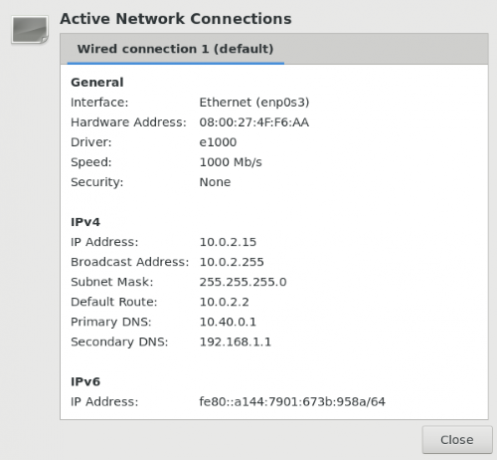
Es gibt Möglichkeiten dazu Finden Sie die IP-Adresse Ihres Routers unter Linux mit Terminalbefehlen, aber die genauen Befehle unterscheiden sich je nach gewählter Distribution.
Erfahren Sie mehr über Ihren Router
Jetzt wissen Sie, wie Sie die IP-Adresse Ihres Routers auf verschiedenen Plattformen finden. Sie können jedoch noch viel mehr über Ihren Router erfahren.
Warum nicht über Möglichkeiten lesen Verbessern Sie die Geschwindigkeit Ihres Routers 10 Möglichkeiten zur Verbesserung der Geschwindigkeit Ihres aktuellen RoutersInternetverbindung zu langsam? Hier sind einige einfache Router-Optimierungen, die einen großen Unterschied in Ihrem WLAN-Heimnetzwerk bewirken können. Weiterlesen ? Von Neustartplänen bis hin zum Einstellen von Optimierungen gibt es verschiedene einfache Möglichkeiten, wie Sie die Verbindung Ihres Routers beschleunigen können, ohne das gesamte Gerät auszutauschen.
Offenlegung von Partnern: Durch den Kauf der von uns empfohlenen Produkte tragen Sie dazu bei, die Website am Leben zu erhalten. Weiterlesen.
Megan beschloss, ihren Honours Degree in New Media und ihre lebenslange Geekiness zu vereinen, um eine Karriere im Tech- und Gaming-Journalismus zu verfolgen. Normalerweise schreibt sie über eine Vielzahl von Themen und sabbert über neue Geräte und Spiele.


